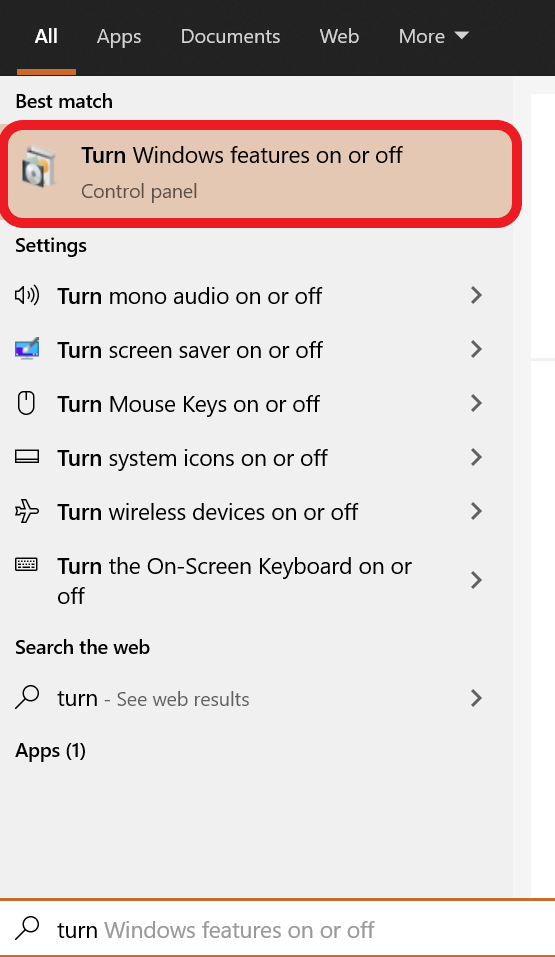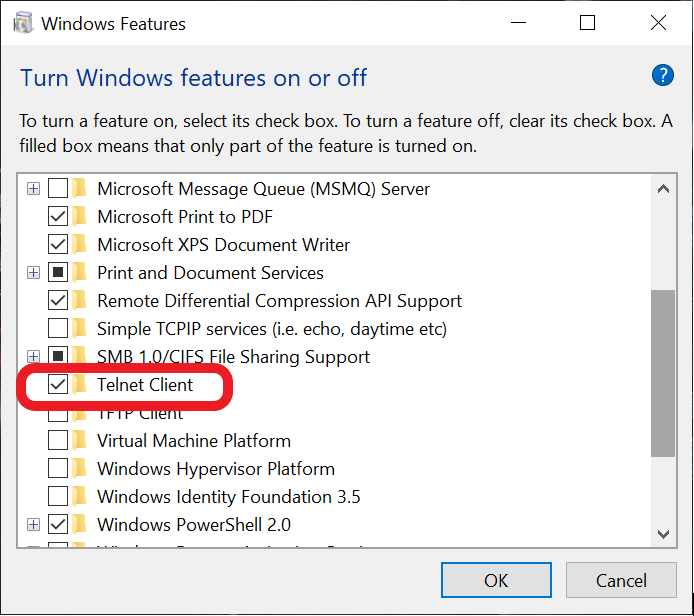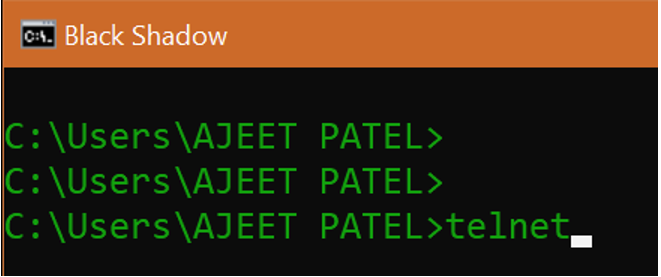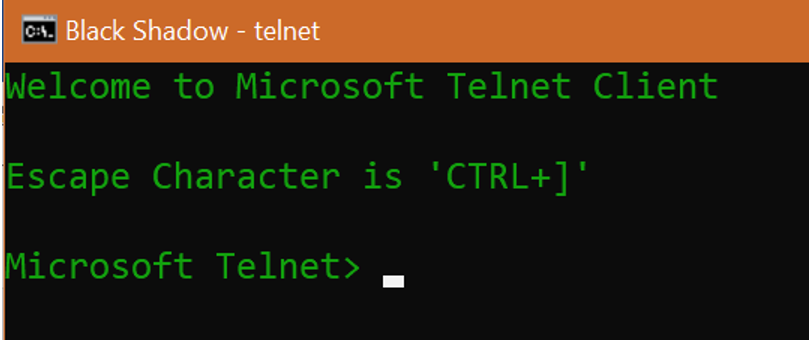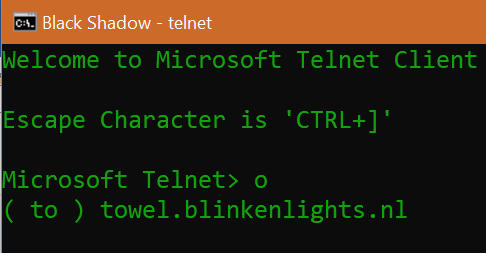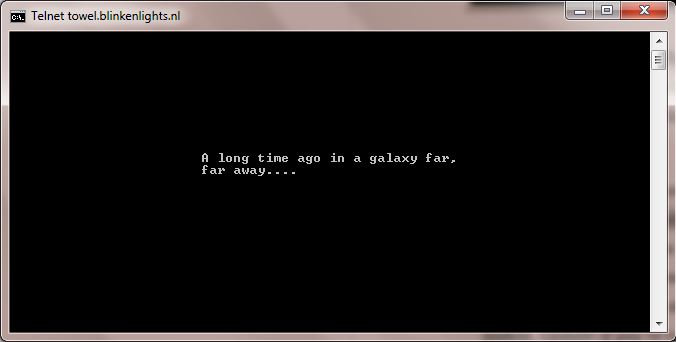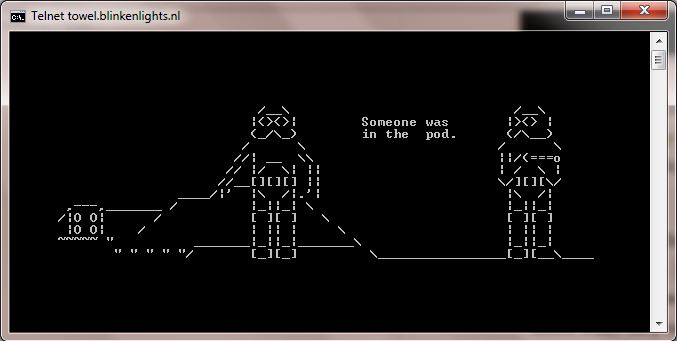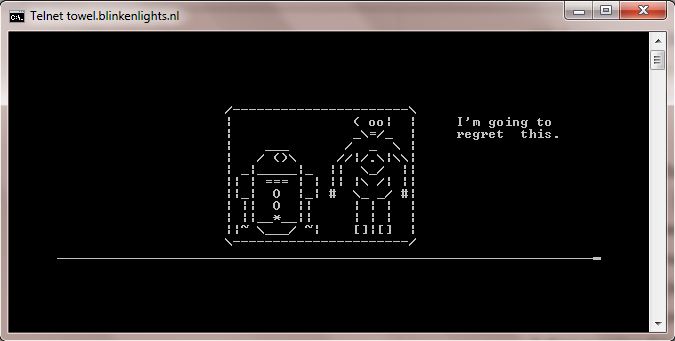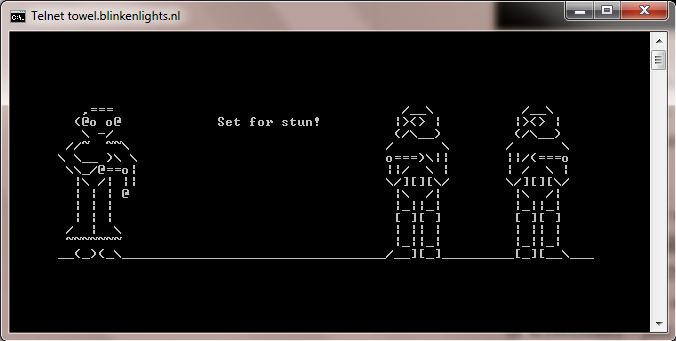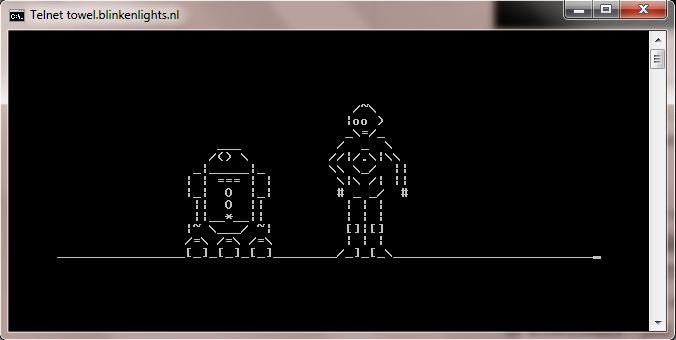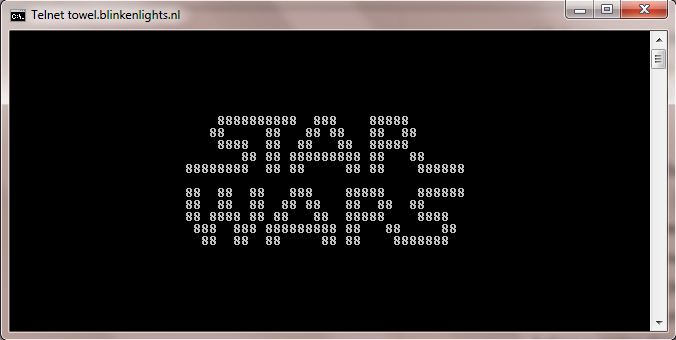Most of us “Geeks” have watched The epic Star Wars movie countless times. You are here, that proves that you are one too. So in this article let’s do some geeky stuff. And as computer science enthusiasts that we are, let’s keep it inside the domain of computer science. So, what if we can play the entire Star Wars movie in Command Prompt (or terminal/bash)?
In this article, we are going to play the Star Wars movie in Command Prompt. This task is done by Telnet, which is a network protocol. It is used for communication purposes via command-line interface. For this, we will be using Telnet. Telnet is a connection method that allows character-based terminals to communicate to a remote server in text-based command-oriented terminal sessions.
Installation:
For Windows:
In the previous versions of windows, it was given inbuilt but in today’s windows we need to first activate Telnet and that’s quite simple. For a Windows machine, you need to activate the Telnet. To do so follow the below steps:
- Step 1: Simply type “Turn Windows features on or off” in the search bar.
- Step 2: Find Telnet and Mark the checkbox and click ok.
For Mac:
It’s pretty simple for macOS. Just use the below command in the bash/terminal and hit enter:
telnet towel.blinkenlights.nl
For Linux Distributions:
Open terminal and type the below command for the installation of telnet server and hit enter:
sudo apt install telnet
Using Telnet:
Now follow the below steps to play star wars in the terminal:
Step 1: Open Command Prompt and type the following commands:
Telnet
As you hit enter, you enter Microsoft telnet portal.
Step 2: Type ‘o’ and hit enter.
Step 3: Now use the below command and hit enter.
telnet towel.blinkenlights.nl
As we hit enter the movie starts. Try in your system and enjoy.
Last Updated :
28 Feb, 2021
Like Article
Save Article
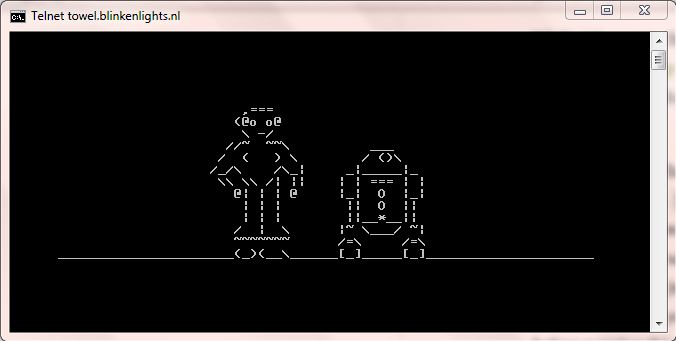
watching star wars cmd 7telnet
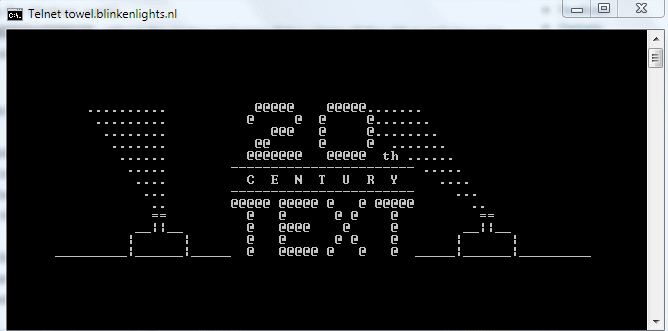
We know you’ve watched all Star Wars movies a long time ago, multiple times, in different orders, on your television, computer, and theatres. But, with all the hype surrounding the franchise and its upcoming movies, it makes perfect sense to re-watch the original series. For true fans, the series could never get old.
But how about watching the series on your PC’s Command Prompt as an animated text? For starters, this has been a thing since the Windows XP days and you can do the same in later versions of Windows as well (or any OS that supports Telnet).
Some other terminal tricks that you will love:
- Use Wikipedia In Terminal
- Use StackOverflow in terminal
- Get Weather report in terminal
- Access Google through terminal
- Search and download torrent in terminal
Telnet is a network protocol, but you don’t need to bother about more details as that’s clearly not what we’re going to learn about in this article. So, let’s get this done right now and tell you how to watch Star Wars in Command Prompt via Telnet right now.
On Windows PC:
The newer versions of Microsoft’s Windows OS don’t include Telnet. No worries, you can get it right now with just a simple and clean command on Command Prompt.
Step 1: Just open Command Prompt on your PC, enter the following command, and press ↵ Enter.
pkgmgr /iu:"TelnetClient"
If you see a notification asking for Administrator permissions, enter the Administrator password and confirm to proceed.
Step 2: Now restart the Command Prompt, enter the following command, and press ↵ Enter.
Telnet Towel.blinkenlights.nl
You can also read our article on how to perform ping of death attack using cmd here!
On Linux and OS X:
To run the Star Wars ASCII movie on your Linux or Mac computer, simply open the Terminal app and run the following commands.
sudo apt install telnetAfter that, type the command
telnet towel.blinkenlights.nl
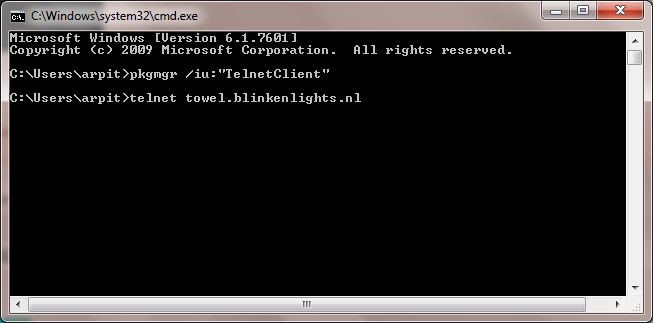
After the familiar credits, the Star Wars Episode IV will start playing in ASCII characters. Here are a few screenshots.
Awesome, right?

Share it with your friends if you enjoyed this version of Star Wars! If you’re interested in terminal-based games on Linux, make sure to check out our “10 amazing Linux Terminal-based games that you must try” article.
fossBytes co-founder and an entrepreneur who is in love with budding technologies. A tech enthusiast and a guy who loves to play games and have a good time with his friends!
Загрузить PDF
Загрузить PDF
Из данной статьи вы узнаете, как посмотреть фильм «Звездные войны» в ASCII-символах (такие фильмы делаются людьми с кучей свободного времени) с помощью командной строки в Windows или терминала в Mac OS X.
-
1
Запустите командную строку. Для этого нажмите ⊞ Win+R и введите cmd. В Windows 8/10 нажмите ⊞ Win+X и в меню выберите «Командная строка».
- Чтобы посмотреть «Звездные фойны» в ASCII-символах, необходимо подключиться к интернету.
-
2
Установите утилиту «Telnet». В большинстве новых версий Windows (Windows Vista/7/8/10) этой утилиты нет; Telnet представляет собой утилиту-клиент, который необходим, чтобы подключиться к фильму в ASCII-символах. Если вы вошли в систему как администратор, Telnet можно установить с помощью командной строки.
- Введите pkgmgr /iu: "TelnetClient" и нажмите ↵ Enter.
- В Windows 10 откройте «Панель управления» и нажмите «Программы» > «Включение и отключение компонентов Windows». Поставьте флажок у «Telnet», нажмите «ОК» и подождите, пока утилита установится.
- Когда появится запрос, введите пароль администратора или подтвердите, что вы хотите продолжить (если вы уже вошли в систему в качестве администратора).
-
3
Закройте командную строку. Для этого введите exit или нажмите «X» в правом верхнем углу окна.
-
4
Введите telnet и нажмите ↵ Enter. Откроется окно Telnet.
-
5
Введите o и нажмите ↵ Enter. Эта команда позволит установить Telnet-соединение. Командная строка изменится на (to).
-
6
Введите towel.blinkenlights.nl и нажмите ↵ Enter. Вы подключитесь к серверу и через несколько секунд начнется воспроизведение фильма.
Реклама
-
1
Откройте Терминал. Для этого щелкните по значку в виде лупы в правом верхнем углу экрана, введите терминал и нажмите «Терминал», когда эта программа появится в результатах поиска.
- Терминал является аналогом командной строки.
-
2
Введите telnet и нажмите ⏎ Return. Откроется окно Telnet, в котором можно подключиться к серверу и воспроизвести фильм в ASCII-символах.
-
3
Введите o и нажмите ⏎ Return. Эта команда позволит установить Telnet-соединение. Командная строка изменится на (to).
-
4
Введите towel.blinkenlights.nl и нажмите ⏎ Return. Вы подключитесь к серверу и через несколько секунд начнется воспроизведение фильма.
Реклама
Советы
- Когда Telnet установится, откройте окно «Выполнить» (нажмите ⊞ Win+R) и введите telnet towel.blinkenlights.nl. В этом случае не нужно открывать Telnet в командной строке.
Реклама
Об этой статье
Эту страницу просматривали 64 009 раз.
Была ли эта статья полезной?
Давным-давно, в далекой-далекой галактике, умные пользователи ПК умели смотреть «Звездные войны» в кодировке ASCII на Windows XP. Спустя двадцать лет этот трюк почти забыли, но мы можем подтвердить, что он по-прежнему работает в Windows 10 (и 11) – при условии, что вы знаете, как получить к нему доступ. Разработчик программного обеспечения Саймон Янсен (также известный как Вознесение,), который начал проект в 1997 году, удивительная анимация в стиле старой школы точно переделывает “Звездные войны: Эпизод IV – Новая надежда”, не используя ничего, кроме Символы ASCII и текстовые подписи. Он не воссоздает весь фильм, но охватывает почти 40 процентов фильма и длится около 18 минут. Самая последняя сцена была добавлена в 2015 году, но “не задерживайте дыхание, ожидая!” чтобы это было закончено, говорит Янсен.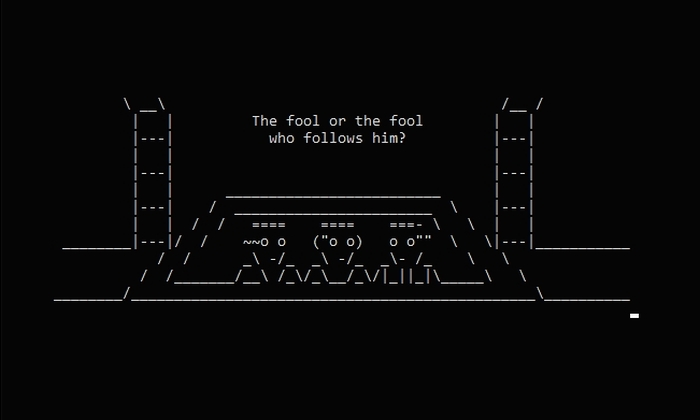
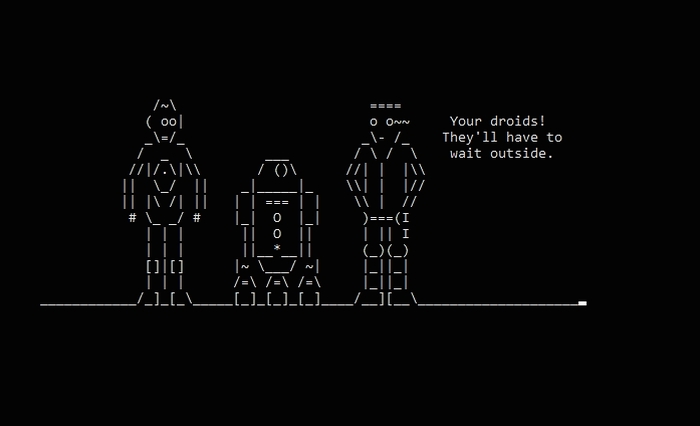
Как смотреть “Звездные войны” в кодировке ASCII в Windows: включить клиент Telnet
Прежде чем вы сможете смотреть «Звездные войны: Эпизод IV – Новая надежда» в кодировке ASCII на своем ПК, вам сначала нужно включить клиент Windows Telnet. Вот как это сделать. 1. Откройте приложение «Настройки» в Windows 10 или 11, нажав кнопку «Пуск» и выбрав шестеренку «Настройки», или нажав клавиши Windows + I на клавиатуре. 2. Когда откроется окно настроек, выберите «Приложения», затем выберите «Дополнительные функции» в разделе «Приложения и функции». 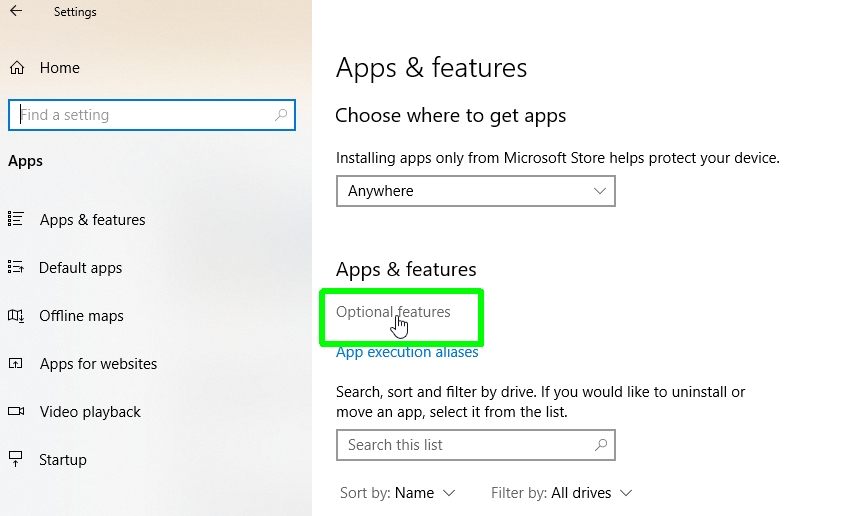
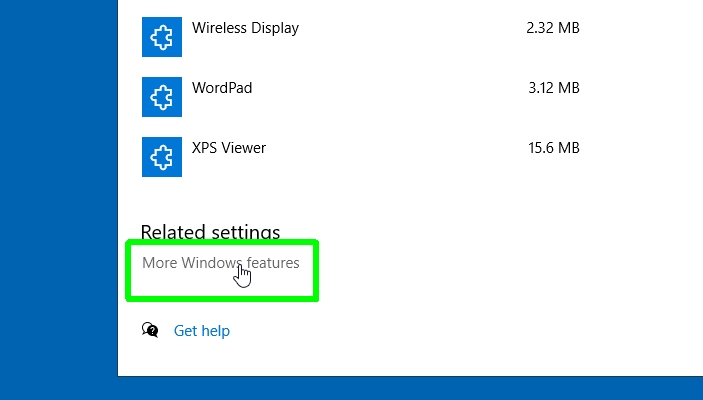
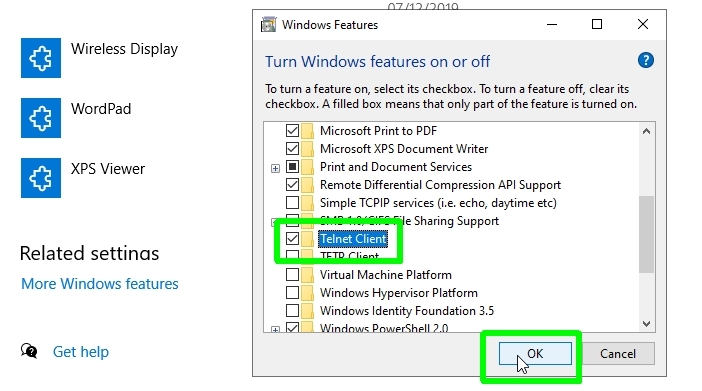
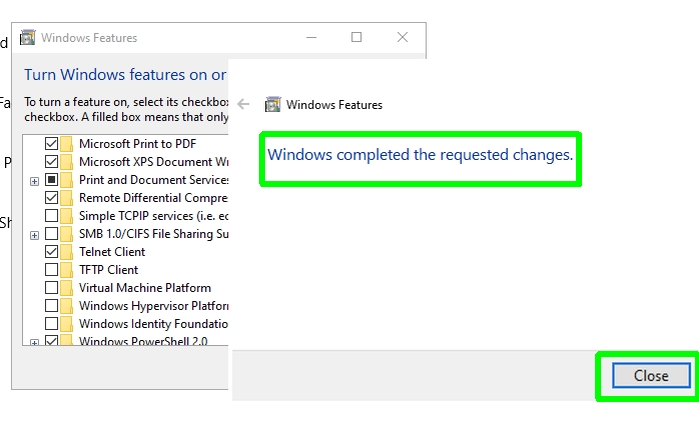
Теперь вам нужно подключиться к серверу Telnet, на котором размещается ASCII-версия «Звездных войн: Эпизод IV – Новая надежда». Это может показаться техническим, но это легко сделать. 1. Нажмите клавиши Windows + R на клавиатуре, чтобы открыть окно «Выполнить». Введите следующую команду, затем нажмите OK или нажмите Enter: telnet полотенце.blinkenlights.nl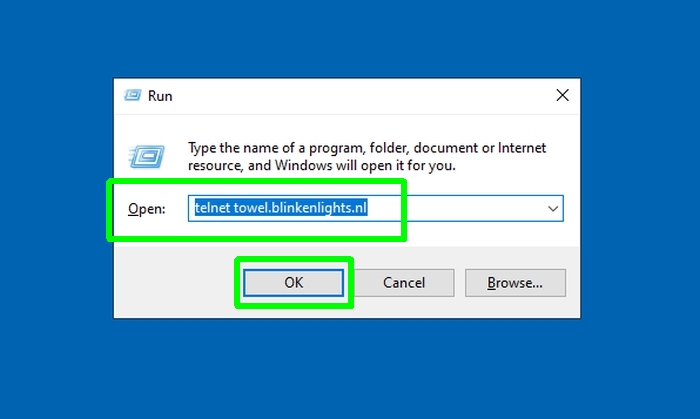
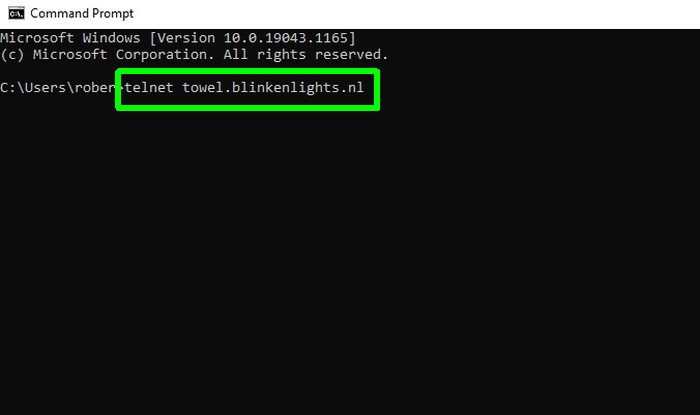
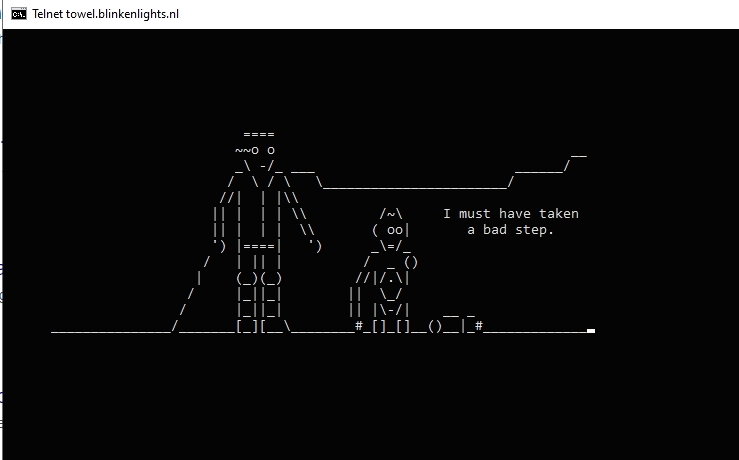
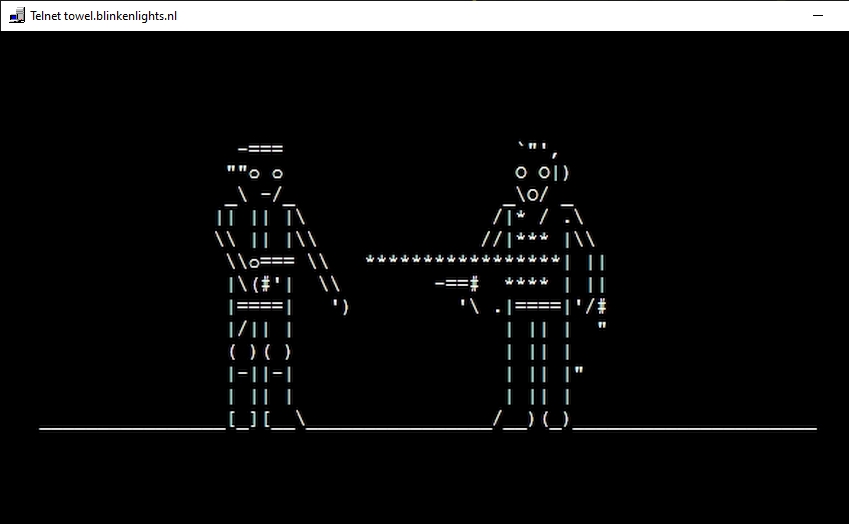
Внимательные пользователи нашли фишку, позволяющую просмотреть в пиксель арте четвёртый эпизод саги.
Чтобы протестировать у себя, нужно открыть командную строку и написать «telnet towel.blinkenlights.nl». Если вдруг не сработает, откройте Панель управления — «Программы и компоненты» — «Включение или отключение компонентов Windows» и поставьте галочку возле «Клиент Telnet».
Интересно, сколько ещё скрытых возможностей таит в себе Windows.